AirPods Pro - это беспроводные наушники, созданные компанией Apple специально для использования с устройствами iPhone. Они обладают уникальными функциями, такими как активное шумоподавление и улучшенная звуковая изоляция, что делает их идеальным компаньоном для прослушивания музыки, просмотра фильмов или проведения телефонных разговоров.
Подключение AirPods Pro к iPhone - это простой процесс, который займет всего несколько минут. В этой пошаговой инструкции мы расскажем вам, как правильно настроить свои наушники и настроить их для контакта с вашим iPhone.
Шаг 1: Убедитесь, что ваш iPhone обновлен и находится в режиме Bluetooth.
Первым шагом перед подключением AirPods Pro к iPhone является убедиться, что ваш iPhone обновлен до последней версии операционной системы. Вы можете проверить наличие обновлений, открывая "Настройки" на своем iPhone и перейдя в раздел "Общие". Если доступны новые обновления, установите их перед продолжением.
Кроме того, убедитесь, что Bluetooth на вашем iPhone включен. Вы можете проверить это, открывая "Настройки", заходя в раздел "Bluetooth" и включая его, если он отключен.
Шаг 2: Разместите AirPods Pro в близкой доступности к iPhone.
Вторым шагом является размещение ваших AirPods Pro в непосредственной близости от вашего iPhone. Для успешного подключения убедитесь, что ваши наушники находятся хотя бы в нескольких сантиметрах от вашего iPhone.
Шаг 3: Откройте крышку зарядного футляра и нажмите на кнопку на задней панели.
Третьим шагом является открытие крышки зарядного футляра на ваших AirPods Pro и нажатие на кнопку на задней панели. Удерживайте эту кнопку, пока не увидите мигающий индикатор света на передней панели футляра.
Знакомство с AirPods Pro

Прежде чем приступить к подключению AirPods Pro к iPhone, необходимо ознакомиться с основными особенностями и функциями данных наушников.
| Подключение и управление | Для подключения AirPods Pro к iPhone достаточно приоткрыть крышку зарядного футляра, а затем нажать на кнопку «Подключить» на экране iPhone. При успешном подключении AirPods Pro выведутся в списке устройств Bluetooth на вашем iPhone и будут доступны для выбора. Управлять наушниками можно при помощи касаний (например, для включения или выключения шумоподавления), а также с помощью голосовых команд через Siri. |
| Активный шумоподавитель | Одной из ключевых функций AirPods Pro является активный шумоподавитель. Он позволяет отфильтровывать окружающие звуки, создавая тишину и погружая вас в музыку или звуковое сопровождение. Уровень шумоподавления можно регулировать, включая режим Прозрачность, при котором небольшая доля звуков из окружающего мира просачивается в наушники. |
| Качество звука | AirPods Pro обладают высоким качеством звука благодаря своей конструкции и технологиям обработки звука. Они поддерживают форматы Dolby Atmos и пространственный звук, благодаря чему звук становится более объемным и реалистичным. Также AirPods Pro предлагают адаптивную эквализацию, которая автоматически настраивает звук под ваше ухо и форму головы. |
| Удобство использования | AirPods Pro обладают эргономичным дизайном, который обеспечивает комфортное ношение в течение длительного времени. Благодаря водонепроницаемости и защите от пота, наушники подойдут для активных занятий спортом или тренировок. Кроме того, у AirPods Pro имеется функция автоматического приостановления воспроизведения при снятии или переключении на другой звуковой источник. |
Теперь, когда вы ознакомились с основными особенностями AirPods Pro, можно переходить к подключению и настройке их работы с вашим iPhone.
Какой iPhone подходит для подключения AirPods Pro?

Для подключения AirPods Pro требуется наличие iPhone с операционной системой iOS 13.2 или более поздней версией.
Список совместимых моделей iPhone:
| Модель iPhone | Операционная система |
|---|---|
| iPhone 11 | iOS 13.2 или более поздняя |
| iPhone 11 Pro | iOS 13.2 или более поздняя |
| iPhone 11 Pro Max | iOS 13.2 или более поздняя |
| iPhone XS | iOS 13.2 или более поздняя |
| iPhone XS Max | iOS 13.2 или более поздняя |
| iPhone XR | iOS 13.2 или более поздняя |
| iPhone X | iOS 13.2 или более поздняя |
| iPhone 8 | iOS 13.2 или более поздняя |
| iPhone 8 Plus | iOS 13.2 или более поздняя |
| iPhone 7 | iOS 13.2 или более поздняя |
| iPhone 7 Plus | iOS 13.2 или более поздняя |
| iPhone 6s | iOS 13.2 или более поздняя |
| iPhone 6s Plus | iOS 13.2 или более поздняя |
Убедитесь, что ваш iPhone имеет соответствующую версию операционной системы, чтобы подключить и использовать AirPods Pro.
Проверка совместимости устройств
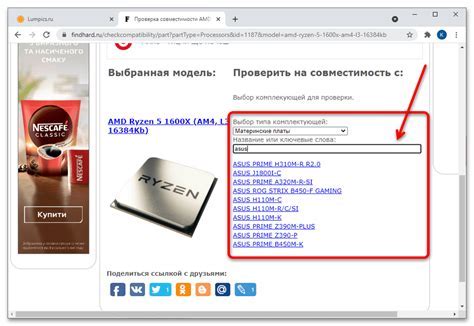
Перед тем, как подключить AirPods Pro к iPhone, важно убедиться в их совместимости. AirPods Pro поддерживаются следующими моделями iPhone:
- iPhone 12 Pro Max
- iPhone 12 Pro
- iPhone 12
- iPhone 12 mini
- iPhone SE (2-го поколения)
- iPhone 11 Pro Max
- iPhone 11 Pro
- iPhone 11
- iPhone XS Max
- iPhone XS
- iPhone XR
- iPhone X
- iPhone 8 Plus
- iPhone 8
- iPhone 7 Plus
- iPhone 7
- iPhone 6s Plus
- iPhone 6s
- iPhone SE (1-го поколения)
Если ваш iPhone есть в этом списке, вы можете приступить к подключению AirPods Pro. Если вашего устройства нет в списке, они могут быть несовместимы и у вас не получится подключить их по беспроводному соединению.
Также имейте в виду, что для подключения AirPods Pro необходима версия iOS 13.2 или более новая.
Как включить режим подключения?

Для подключения AirPods Pro к iPhone в режиме режиме "Быстрое подключение", необходимо выполнить следующие действия:
- Откройте крышку зарядного футляра AirPods Pro.
- Поднесите футляр к разблокированному iPhone. Появится окно с подключением.
- Нажмите кнопку "Подключить" для начала процесса подключения.
- Следуйте инструкциям на экране, чтобы настроить AirPods Pro и настроить функции, такие как "Активное шумоподавление" и "Прозрачный режим".
- После завершения процесса подключения вы увидите окно, сообщающее об успешном подключении.
Теперь AirPods Pro полностью подключены к вашему iPhone и готовы к использованию.
Настройка подключения AirPods Pro к iPhone
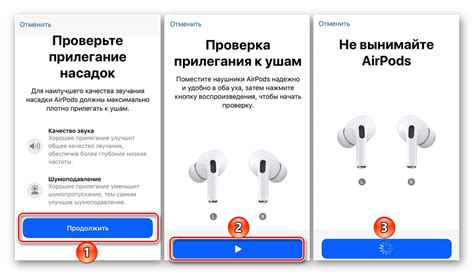
Чтобы подключить AirPods Pro к iPhone, выполните следующие шаги:
- Убедитесь, что ваш iPhone включен и находится вблизи ваших AirPods Pro.
- Откройте крышку зарядного чехла AirPods Pro.
- На вашем iPhone откройте приложение "Настройки".
- Найдите в списке доступных устройств пункт "Bluetooth" и нажмите на него.
- В меню Bluetooth убедитесь, что функция Bluetooth включена.
Внутри зарядного чехла AirPods Pro нажмите на кнопку "Сопряжение" и удерживайте ее до тех пор, пока светодиод на чехле начнет мигать белым. Если у вас AirPods Pro первого поколения, нажмите и удерживайте кнопку на задней панели чехла.
Статус светодиода на чехле AirPods Pro можно узнать по цвету и миганию:
- Зеленый: заряжены или полностью заряжены.
- Оранжевый: заряжены, но заряд низкий.
- Анигилирование белым: AirPods готовы к сопряжению с устройством.
- Мигание белым: AirPods готовы к сопряжению и уже связаны с устройством.
- На вашем iPhone появится окно с запросом на сопряжение с AirPods Pro. Нажмите кнопку "Подключить".
- После завершения процесса сопряжения вы увидите уведомление о готовности AirPods Pro к использованию.
Управление звуком и функциями AirPods Pro на iPhone

Когда AirPods Pro успешно подключены к iPhone, вы можете настроить различные функции и управлять звуком с помощью устройства.
Для управления громкостью во время прослушивания музыки или звонков используйте кнопки громкости на боку iPhone или функцию регулировки громкости на экране блокировки.
Чтобы управлять функциями AirPods Pro, воспользуйтесь возможностями Siri. Скажите "Привет, Siri" и задайте вопрос или отдайте команду, например, "Увеличь громкость" или "Переключись на следующий трек". Siri поможет вам настроить звук и использовать дополнительные функции AirPods Pro.
Также в настройках iPhone вы можете настроить некоторые функции AirPods Pro. Зайдите в "Настройки", выберите "Bluetooth", найдите свои AirPods Pro и нажмите на значок "i" справа от них. Здесь вы сможете включить или отключить режим шумоподавления, настроить управление сенсорными поверхностями или изменить функции нажатия на сторону устройства.
Используя эти простые инструкции, вы сможете настраивать звук и функции AirPods Pro на iPhone, чтобы получить максимальное удовольствие от использования своих беспроводных наушников.
Как проверить статус батареи AirPods Pro?

Для того чтобы узнать остаток заряда батареи ваших AirPods Pro, вы можете воспользоваться iPhone.
- Убедитесь, что ваш iPhone подключен к Wi-Fi или сотовой сети.
- Откройте крышку кейса AirPods Pro, убедитесь, что они находятся рядом с iPhone.
- На экране iPhone скользните вверх от нижнего края для открытия "Управления Центром".
- Нажмите на значок "Батарея".
- Прокрутите вниз к разделу "Батарея" и найдите график заряда AirPods Pro.
- На экране вы увидите процент заряда для каждого наушника и кейса AirPods Pro.
Таким образом, вы сможете легко проверить статус батареи AirPods Pro с помощью вашего iPhone, чтобы знать, когда необходимо их зарядить.
Отключение AirPods Pro от iPhone

Если вы хотите отключить свои AirPods Pro от iPhone, вам потребуется выполнить следующие шаги:
- Откройте устройство iPhone и перейдите в меню "Настройки".
- В меню "Настройки" прокрутите вниз и найдите раздел "Bluetooth".
- Когда вы находитесь в разделе "Bluetooth", вы должны увидеть список доступных Bluetooth-устройств.
- Найдите название своих AirPods Pro в списке и нажмите на него.
- Вы увидите окно с подробной информацией о вашем устройстве AirPods Pro.
- В этом окне нажмите на кнопку "Забыть это устройство".
- Подтвердите свое решение в появившемся диалоговом окне.
После выполнения этих шагов ваш iPhone отключит AirPods Pro, и они больше не будут автоматически подключаться к вашему устройству.
Ошибки и проблемы при подключении AirPods Pro к iPhone и их решение
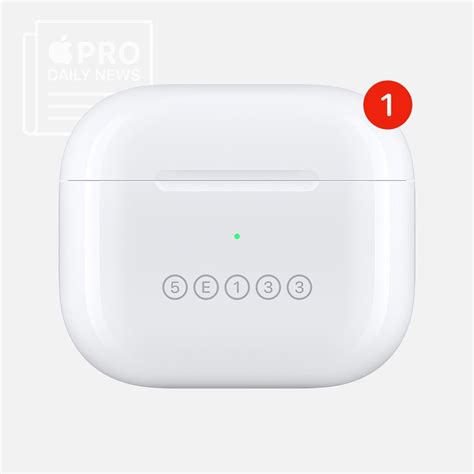
В процессе подключения AirPods Pro к iPhone могут возникать различные проблемы и ошибки. В этом разделе мы разберем некоторые из них и предложим решения:
| Проблема | Решение |
|---|---|
| Не удается найти AirPods Pro в списке устройств Bluetooth | Убедитесь, что AirPods Pro находятся в режиме подключения и находятся близко к iPhone. Попробуйте перезагрузить iPhone и повторить попытку подключения. |
| Подключение к AirPods Pro прерывается или нестабильное | Убедитесь, что ваши AirPods Pro заряжены достаточно. Проверьте, нет ли помех или других беспроводных устройств рядом. Перезагрузите iPhone и затем повторите попытку подключения. |
| Аудиозвук в AirPods Pro неясный или искаженный | Проверьте, что ваши AirPods Pro вставлены в уши правильно и плотно прилегают. Очистите их от загрязнений или внешних предметов. Проверьте настройки звука на iPhone и убедитесь, что они настроены правильно. |
| Кнопка управления шумоподавлением не работает | Проверьте, что вы используете последнюю версию iOS на iPhone. Попробуйте перезагрузить iPhone и повторить попытку. Если проблема сохраняется, обратитесь в службу поддержки Apple. |
| Проблемы с аккумулятором AirPods Pro | Убедитесь, что AirPods Pro полностью заряжены перед использованием. Если проблема с аккумулятором сохраняется, попробуйте сбросить настройки Bluetooth на iPhone и повторить попытку. |
Если вы столкнулись с другими ошибками или проблемами при подключении AirPods Pro к iPhone, рекомендуем обратиться к документации Apple или связаться с их службой поддержки для получения дальнейшей помощи.